Kaip perkelti WhatsApp iš Android į iPhone
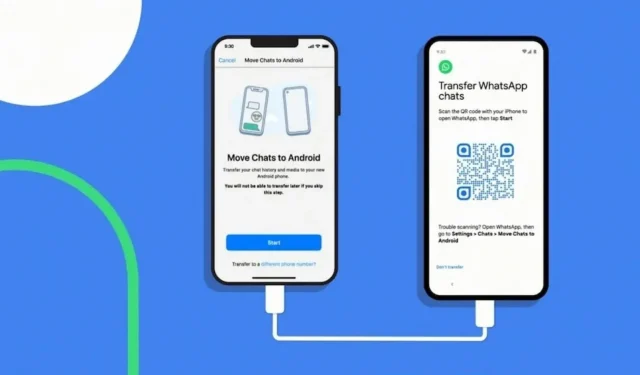
Viena iš pagrindinių priežasčių, kodėl „Android“ vartotojai vengia pereiti prie „iPhone“, yra duomenų perdavimo sunkumai.
Kadangi nėra oficialaus būdo perkelti duomenis iš „Android“ į „iPhone“, dauguma žmonių net nežino, kad tai įmanoma, ir dažniausiai pradeda iš naujo, kai pereina prie „iPhone“.
Tačiau yra vieno tipo duomenų, kurių mes niekada nenorime prarasti, net jei turime pakeisti telefonus, tai yra mūsų WhatsApp duomenys, kuriuose yra visi mūsų kontaktai ir pokalbių istorija.
Jei planuojate pereiti iš Android į iPhone ir norite perkelti savo WhatsApp duomenis. Čia yra greitas ir paprastas vadovas, kaip tai padaryti.
Reikalavimai norint perkelti WhatsApp pranešimus iš Android į iOS
Prieš perkeliant WhatsApp iš Android į iPhone, reikia laikytis kelių reikalavimų. Priešingu atveju perkėlimo procesas nepavyks. Štai reikalavimai:
- Jūsų „Android“ telefone turi veikti „Android 5 Lollipop“ arba naujesnė versija.
- „iPhone“ turi veikti „iOS 15.5“ arba naujesnė versija. Tai reiškia, kad galite perkelti WhatsApp pokalbius iš Android į iPhone į iPhone 13 series, iPhone 12 series, iPhone 11 series, iPhone XS/XS Max, iPhone SE, SE2 ir SE3 ir net iPhone XR.
- Su WhatsApp suderinama versija, ty 2.22.10.70 ar naujesnė iOS versija ir 2.22.7.74 ar naujesnė Android versija.
- Turite būti prisijungę prie „WhatsApp“ savo „iPhone“ naudodami tą patį telefono numerį kaip ir „Android“.
- „WhatsApp“ perkėlimo procesas gali užtrukti ilgai, ypač jei turite didžiulę atsarginę kopiją. Todėl turite užtikrinti, kad abu telefonai būtų įkrauti ir prijungti prie maitinimo šaltinio.
- „Android“ ir „iPhone“ turi būti prijungti prie to paties „Wi-Fi“ šaltinio arba „Android“ turi būti prijungtas prie „iPhone“ viešosios interneto prieigos taško.
Kokius „WhatsApp“ duomenis galite arba negalite perkelti į „iPhone“?
Ne visi WhatsApp duomenys gali būti perkelti iš vieno telefono į kitą. Oficialiajame WhatsApp puslapyje taip pat minimi duomenys, kuriuos galite perkelti, ir duomenys, kurių negalite perkelti.
Duomenys, kuriuos galite perkelti
- Paskyros informacija
- Profilio nuotrauka
- Individualus ir grupinis pokalbis
- Pokalbių istorija (su medija)
- WhatsApp nustatymai
Duomenys, kurių negalite perkelti
- Profilio rodomas vardas
- Skambučių istorija
- Tarpusavio mokėjimo pranešimas
Ar galiu perkelti WhatsApp Android į iPhone per WhatsApp atsarginę kopiją?
„WhatsApp“ pranešimų perkėlimas iš „Android“ į „iOS“ naudojant atsarginę kopiją oficialiai nepalaikomas. Taip yra todėl, kad „Android“ atsarginė kopija perkeliama į Diską, o „iOS“ atsarginė kopija perkeliama į „iCloud“.
Kadangi tarp platformų nėra ryšio, duomenų atsarginė kopija tampa neįmanoma. Štai kodėl turime pasikliauti trečiųjų šalių perkėlimo programomis.
Perkelkite „WhatsApp“ pokalbius iš „Android“ į „iPhone“ naudodami „Move to iOS“.
„Move to iOS“ yra programa, kurią galima rasti „Google Play“ programų parduotuvėje ir „iOS“ programų parduotuvėje, ir ją galima naudoti „Whatsapp“ duomenims perkelti iš „Android“ į „iPhone“.
Turite atsiminti, kad norint naudoti šį metodą, jūsų iPhone turi būti sukurta atsarginė kopija arba iš naujo nustatyti gamykliniai nustatymai.
Norėdami iš naujo nustatyti „iPhone“, atlikite šiuos veiksmus:
- Eikite į nustatymus.
- Spustelėkite Bendra.
- Pasirinkite „Perkelti“ arba „Reset iPhone“. (nepamirškite sukurti atsarginės duomenų kopijos į „iCloud“, kad vėliau galėtumėte juos atkurti)
- Spustelėkite Pašalinti visą turinį ir nustatymus.
Štai žingsniai, kaip perkelti duomenis iš „Android“ į „iPhone“ naudojant „Perkelti į iOS“:
- Atsisiųskite programą „Move to iOS“ į savo „Android“ telefoną ir paleiskite ją.
- Įjunkite naują arba gamyklinius iPhone ir pradėkite sąrankos procesą. Kai pasirodys programų ir duomenų ekranas, pasirinkite Perkelti duomenis iš „Android“.
- Kai kodas pasirodys jūsų iPhone, įveskite jį savo Android įrenginyje > spustelėkite Tęsti.
- Duomenų perdavimo ekrane pasirinkite WhatsApp ir paspauskite START mygtuką savo Android telefone.
- Palaukite, kol „WhatsApp“ nuskaitys perduodamus duomenis. (Būsite atjungti nuo savo WhatsApp paskyros)
- Vykdykite ekrane pateikiamas instrukcijas, kad grįžtumėte į programą „Perkelti į iOS“ ir spustelėkite mygtuką „Tęsti“, kad pradėtumėte perkelti WhatsApp pokalbius iš „Android“ į „iPhone“. Šis procesas užtruks šiek tiek laiko.
- Kai perkėlimo procesas bus baigtas, įdiekite naujausią WhatsApp versiją savo iPhone > Prisijunkite prie WhatsApp paskyros naudodami tą patį telefono numerį, kurį naudojote „Android“ įrenginyje.
- Kai baigsite aktyvuoti naująjį „iPhone“, „WhatsApp“ pokalbiai automatiškai pasirodys jūsų „iPhone“.
Nematote „WhatsApp“ programoje „Perkelti į iOS“? Štai kodėl!
Daugelis žmonių nemato „Whatsapp“ programoje „Perkelti į iOS“, nes „Whatsapp“ neleido šios duomenų perdavimo galimybės visiems vartotojams.
Ši parinktis galima tik kai kuriems žmonėms ir tik jie mato „Whatsapp“, kai perkeliami į „iOS“.
Tačiau „Whatsapp“ planuoja pateikti funkciją, kuri leis „WhatsApp“ vartotojams perkelti savo duomenis iš „Android“ į „iPhone“.
Perjungimas į „iOS“ neveikia „Whats App“ pokalbiuose? Štai ką daryti!
Jei perkeldami į iOS matote parinktį WhatsApp, bet kyla problemų bandant perkelti pokalbius iš Android į iPhone, galite išbandyti šiuos sprendimus.
- Įsitikinkite, kad „Android“ ir „iPhone“ atitinka pagrindinius straipsnio pradžioje išvardytus reikalavimus. Be to, įsitikinkite, kad abiejuose įrenginiuose naudojate suderinamą „WhatsApp“ versiją.
- Negalite perkelti savo „WhatsApp“ duomenų į jau aktyvų „iPhone“. Taigi įsitikinkite, kad jūsų iPhone yra visiškai naujas. Jei ne, iš naujo nustatykite jį prieš bandydami perkelti WhatsApp duomenis.
- Įsitikinkite, kad abiejuose telefonuose naudojate tą patį numerį ir „Wi-Fi“ tinklą.
- Jei programa „Perkelti į iOS“ nuolat stringa jūsų „Android“ telefone. Tokiu atveju turėtumėte kreiptis pagalbos į „Apple“ palaikymo tarnybą.
Perkelkite WhatsApp iš Android į iPhone be atsarginės kopijos
Jei „Perkėlimas į iOS“ jums nepadėjo, galite išbandyti „Whatsapp“ perkėlimo įrankį „AnyTrans“.
Ši programa yra profesionalus duomenų perdavimo ir atsarginių kopijų kūrimo įrankis, leidžiantis perkelti duomenis iš Android į naują iPhone, įskaitant WhatsApp duomenis.
„WhatsApp“ duomenis galima perkelti per „Any Trans“ be „Android“ atsarginės kopijos, tačiau jei norite, „WhatsApp“ duomenis galite perkelti iš „Android“ į „iPhone“ naudodami „Google“ disko atsarginę kopiją.
Be to, „AnyTrans“ leidžia greitai ir saugiai perkelti duomenis.
Štai žingsniai, kaip perkelti „WhatsApp“ duomenis naudojant „AnyTrans“ programą:
- Atsisiųskite „AnyTrans“ į savo kompiuterį > USB laidais prijunkite „Android“ ir „iPhone“ prie kompiuterio.
- Pasirinkite socialinių pranešimų tvarkyklės režimą.
- Paspauskite whatsapp prie įrenginio.
- Tada spustelėkite mygtuką „Perkelti dabar“, kad pereitumėte.
- Pasirinkite „Android“ kaip šaltinio telefoną, o naująjį „iPhone“ kaip tikslinį telefoną ir spustelėkite mygtuką „Kitas“.
- Vykdykite „AnyTrans“ instrukcijas: „Android“ sukurkite „WhatsApp“ atsarginę kopiją > „Android“ įdiekite išplėstinę versiją > Leisti pasiekti telefono saugyklą „WhatsApp“.
- Prisijunkite prie „WhatsApp“ savo „Android“ įrenginyje ir spustelėkite mygtuką „Atkurti“ (tai darydami atkursite ką tik sukurtą „WhatsApp“ atsarginę kopiją į dabartinę išplėstinę „WhatsApp“ versiją) > Tada „AnyTrans“ pasirinkite „Kitas“.
- „AnyTrans“ pradės perkelti „WhatsApp“ duomenis į jūsų „iPhone“.
Perkelkite „WhatsApp“ duomenis iš „Android“ į „iPhone“ naudodami „Google“ diską
Jei „Google“ diske turite „WhatsApp“ duomenų atsarginę kopiją, galite ją naudoti norėdami atkurti šiuos duomenis naujajame „iPhone“ naudodami „AnyTrans“ programą.
Norėdami perkelti „WhatsApp“ duomenis iš „Google“ disko į „iPhone“, atlikite šiuos veiksmus:
- Prijunkite naująjį „iPhone“ naudodami USB kabelį ir atidarykite „AnyTrans“ programą > Eikite į „Social Message Manager“ > pasirinkite „WhatsApp“.
- Pasirinkite „Atkurti WhatsApp iš Google disko atsarginės kopijos“.
- Prisijunkite prie „Google“ disko paskyros. Prisijungę prie „Google“ disko paskyros, galite peržiūrėti „WhatsApp“ atsarginių kopijų istoriją. Pasirinkite atsarginės kopijos failą ir tęskite.
- Pasiekite „WhatsApp“ failus, kad tiesiogiai atkurtumėte priedus, pvz., „WhatsApp“ nuotraukas, garso įrašą ir kt.
- Gaukite leidimą ir iššifruokite WhatsApp pranešimus. Vykdykite ekrane pateikiamas instrukcijas, kad gautumėte leidimą. Po to WhatsApp pokalbiai bus iššifruoti ir galėsite juos atkurti.
- Atkurkite „WhatsApp“ atsarginę kopiją „iPhone“.
Perkelkite WhatsApp pokalbius iš Android į iPhone el. paštu
El. paštas yra dar vienas būdas, kurį galima naudoti norint perkelti pokalbius iš „Android“ į „iPhone“. Tačiau turite atsiminti, kad šie pokalbiai nebus perkelti į jūsų iPhone WhatsApp.
Galite tiesiog atsisiųsti failą iš el. pašto į savo iPhone ir bet kada peržiūrėti:
- „Android“ įrenginyje atidarykite „WhatsApp“ programą.
- Eikite į „Nustatymai“ ir pasirinkite „Pokalbių nustatymai“.
- Spustelėkite parinktį „Pokalbių istorija“, kad atidarytumėte pokalbių istoriją.
- Pasirinkite Eksportuoti pokalbius, kad eksportuotumėte WhatsApp pokalbius. (Pasirinkite kontaktą, kurio pokalbių istoriją norite eksportuoti)
- Pasirinkite kontaktą ir spustelėkite „El. paštas“, kad išsiųstumėte visą to kontakto pokalbių istoriją savo el. pašto adresu.
- Atidarykite tą pačią el. pašto paskyrą savo iPhone ir atidarykite el. laišką, kurį atsiųsite sau.
- Čia galėsite matyti savo WhatsApp pokalbį.
Kaip perkelti „WhatsApp“ pranešimus į naujus „iPhone“ 12/13
„PhoneTrans“ yra tik dar viena programa, tokia kaip „AnyTrans“ programa, leidžianti perkelti „Whatsapp“ duomenis iš „Android“ į naują „iPhone“ arba iš senojo „iPhone“ į naująjį „iPhone“.
Ši programa palaiko daugumą „Android“ telefonų ir naujausių „iPhone“, pvz., „iPhone 12/13“.
- Pirmiausia atsisiųskite PhoneTrans į savo kompiuterį.
- Atidarykite „PhoneTrans“ ir eikite į „App Transfer“ > Spustelėkite „WhatsApp“ ir „Pradėti perkėlimą“.
- Prijunkite „Android“ ir „iPhone“ įkrovimo laidu > Spustelėkite mygtuką „Perkelti“, kad tęstumėte.
- Vykdykite ekrane pateikiamus nurodymus, kad užbaigtumėte kai kuriuos nustatymus. Po to „WhatsApp“ perkėlimas prasidės dar nesibaigus procesui.
Kaip įjungti „iCloud“ atsarginę kopiją „WhatsApp“ „iPhone“.
Perkėlus duomenis iš Android į iPhone, reikia atlikti vieną svarbų žingsnį, kad kitą kartą perkeliant duomenis į kitą telefoną nekiltų jokių problemų.
Šis veiksmas yra atsarginės duomenų kopijos kūrimas „iCloud“. Norėdami tai padaryti, turite atlikti šiuos veiksmus:
- Atidarykite whatsapp.
- Eikite į nustatymus.
- Pasirinkite Pokalbiai.
- Spustelėkite pokalbių atsarginę kopiją.
- Pasirinkite „Kurti atsarginę kopiją dabar“.
Ką daryti, jei norite pakeisti savo WhatsApp numerį
Labai svarbu išsaugoti WhatsApp numerį perduodant duomenis. Tačiau tarkime, kad norite pakeisti savo numerį.
Tokiu atveju galite naudoti „WhatsApp“ teikiamą funkciją „Keisti numerį“, kad išsaugotumėte savo WhatsApp paskyros informaciją, įskaitant profilio nuotrauką, vardą, informaciją, individualius pokalbius, grupinius pokalbius ir nustatymus.
Taip pat galite naudoti šią funkciją, kad praneštumėte savo kontaktams apie naują telefono numerį atlikdami šiuos veiksmus:
- Atidarykite „WhatsApp“ ir eikite į „Nustatymai“.
- Spustelėkite Paskyra.
- Pasirinkite „Keisti numerį“ ir spustelėkite „Tęsti“.
- Įveskite seną ir naują numerį.
- Siųskite pranešimus savo kontaktams, tada bakstelėkite Atlikta.
Išvada
Aukščiau paminėti metodai puikiai tinka perkelti duomenis iš „Android“ į „iPhone“ neprarandant duomenų, nesvarbu, ar turite „Google“ disko „WhatsApp“ atsarginę kopiją, ar ne.
Taigi įsitikinkite, kad jūsų telefonas atitinka reikalavimus, ir atidžiai atlikite kiekvieną veiksmą, kad perkeltumėte WhatsApp duomenis iš Android į iPhone.
DUK
Kaip atkurti „WhatsApp“ pokalbius iš „Google“ disko atsarginės kopijos „iPhone“?
„WhatsApp“ pokalbius galite atkurti iš „Google“ disko, prijungę „iPhone“ prie kompiuterio ir naudodami „Anytrans“ programą, kad prisijungtumėte prie „Google“ disko.
Kaip atkurti WhatsApp pokalbių istoriją iš Android į iPhone?
Galite atkurti Whatsapp pokalbių istoriją iš Android į iPhone naudodami šiuos įrankius: Perkelti į iOS Anytrans (reikalingas kompiuteris) PhoneTrans (reikia kompiuterio) El.
Kaip sukurti atsarginę pokalbių kopiją „Google“ diske?
Štai kaip galite sukurti atsarginę Disko pokalbių kopiją „Android“ telefone: atidarykite „WhatsApp“ ir eikite į nustatymus. Pasirinkite Pokalbiai, tada spustelėkite Pokalbių atsarginė kopija. Spustelėkite „Atsarginė kopija“.
Ar galima sukurti „WhatsApp“ atsarginę kopiją iš „Android“ į „iPhone“?
Duomenų atsarginių kopijų kūrimas tiesiai iš „Android“ į „iPhone“ neįmanomas, nes „Android“ atsarginėms kopijoms kurti naudoja „Google“ diską, o „iPhone“ naudoja „iCloud“. Tačiau yra keletas trečiųjų šalių programų, kurias galite naudoti šiam procesui, pvz.: Perkelti į „iOS Anytrans“ (reikia kompiuterio) „PhoneTrans“ (reikia kompiuterio)



Parašykite komentarą